Filtrar as tabelas e exibições que aparecem no Dynamics 365 App for Outlook
Modularize a lógica de negócios expondo apenas o conjunto relevante de tabelas para seus usuários e ajude-os a obter as informações de que precisam com mais rapidez. Um criador de aplicativos pode personalizar o Dynamics 365 App for Outlook para mostrar as tabelas necessárias para as necessidades da sua organização.
Use o designer de aplicativos do Power Apps para controlar quais tabelas aparecem no menu Criação Rápida do Aplicativo para Outlook e a pesquisa Referente a.
Siga estas etapas para definir quais tabelas e visualizações aparecem no Aplicativo para Outlook:
Entre no Power Apps.
No painel de navegação esquerdo, selecione Aplicativos.
Na lista de aplicativos, selecione Dynamics 365 App for Outlook e então selecione Editar.
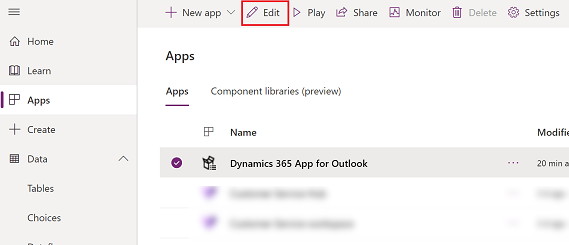
No designer de aplicativo, Adicionar>Entidades e selecione a tabela que você deseja adicionar e conclua a adição incluindo todos os ativos.
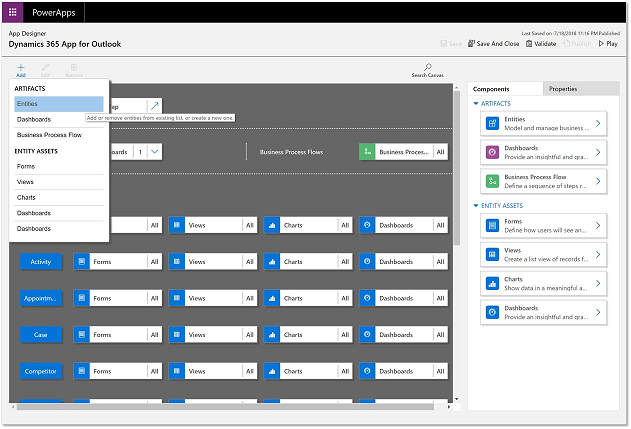
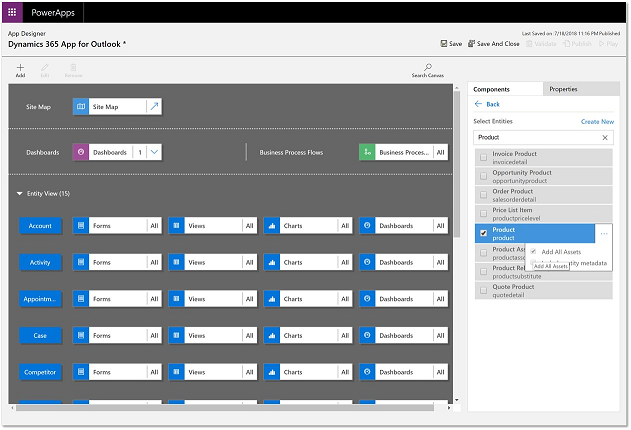
Revise a lista de exibições disponíveis para a tabela e cancele a seleção do que não deseja disponibilizar no Dynamics 365 App for Outlook. Na pesquisa Referente a do Dynamics 365 App for Outlook, você pode filtrar os resultados com base em uma tabela e mais, em uma das exibições definidas para a tabela.
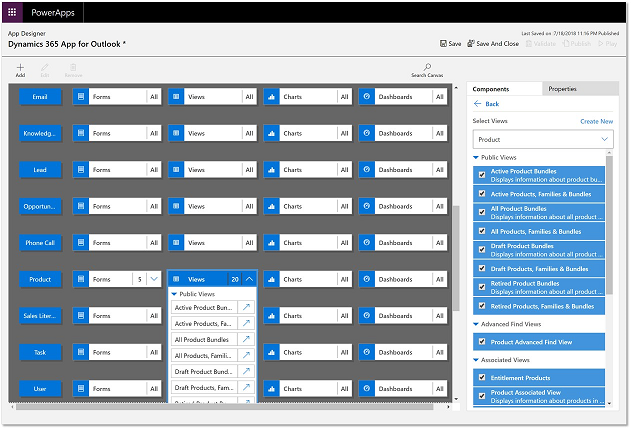
Quando terminar, selecione Salvar e então Publicar.
Observação
- Também é possível remover tabelas do Dynamics 365 App for Outlook.
- Uma tabela deve ter atividades habilitadas para aparecer na pesquisa Definir Relacionada. Para mais informações, consulte Habilite as atividades para usar a pesquisa Definir Referente ao Aplicativo para Outlook.